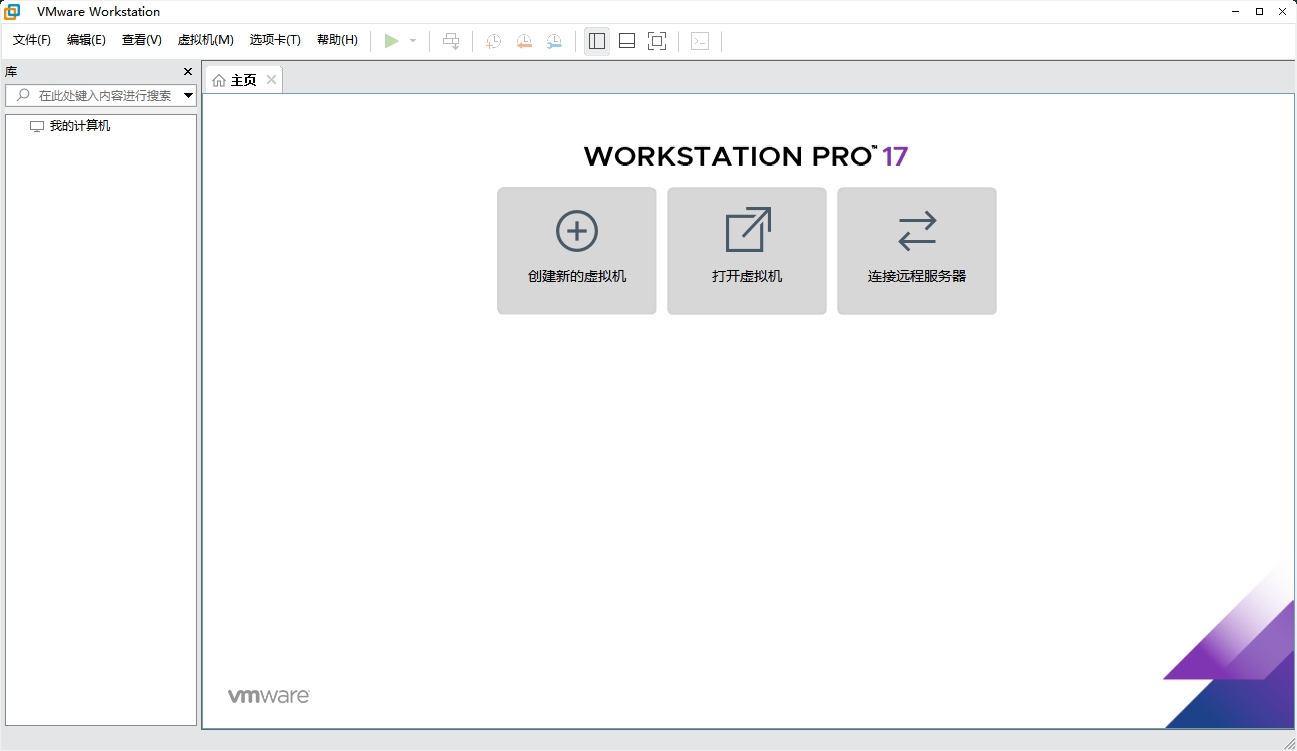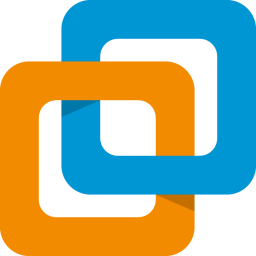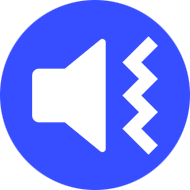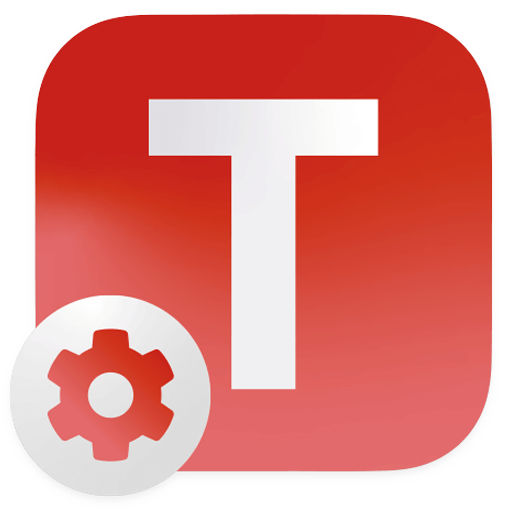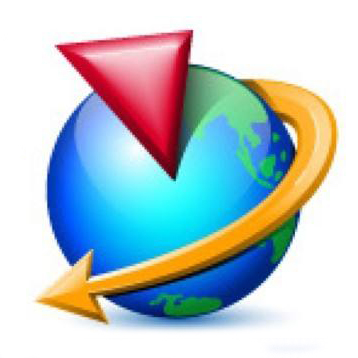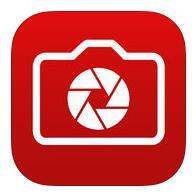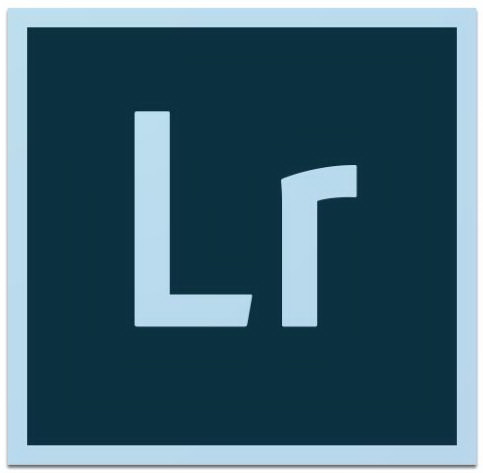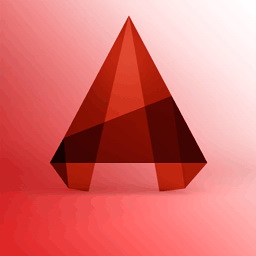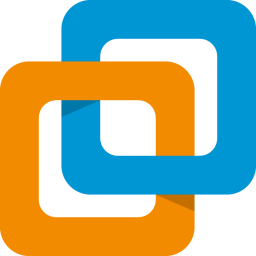此软件“仅限学习交流,不能用于商业用途”,如用于商业用途,请到官方购买正版软件,追究法律责任与本平台无关!
VMware Workstation软件(如VirtualBox)实际上是Hypervisor或VMM(代表虚拟机监视器),这意味着它在虚拟化平台和资源管理之间扮演软件和硬件接口的角色,并允许用户访问它。允许在一个主机操作系统中安装一个或多个不同的操作系统,并能够在它们之间进行网络连接。所有已安装的操作系统中内置的虚拟或虚拟硬件是相同的,并由主机操作系统提供。与VirtualBox一样,VMware Workstation是了解网络问题以及在安装和在现实世界中使用之前测试和评估各种网络软件的好方法。
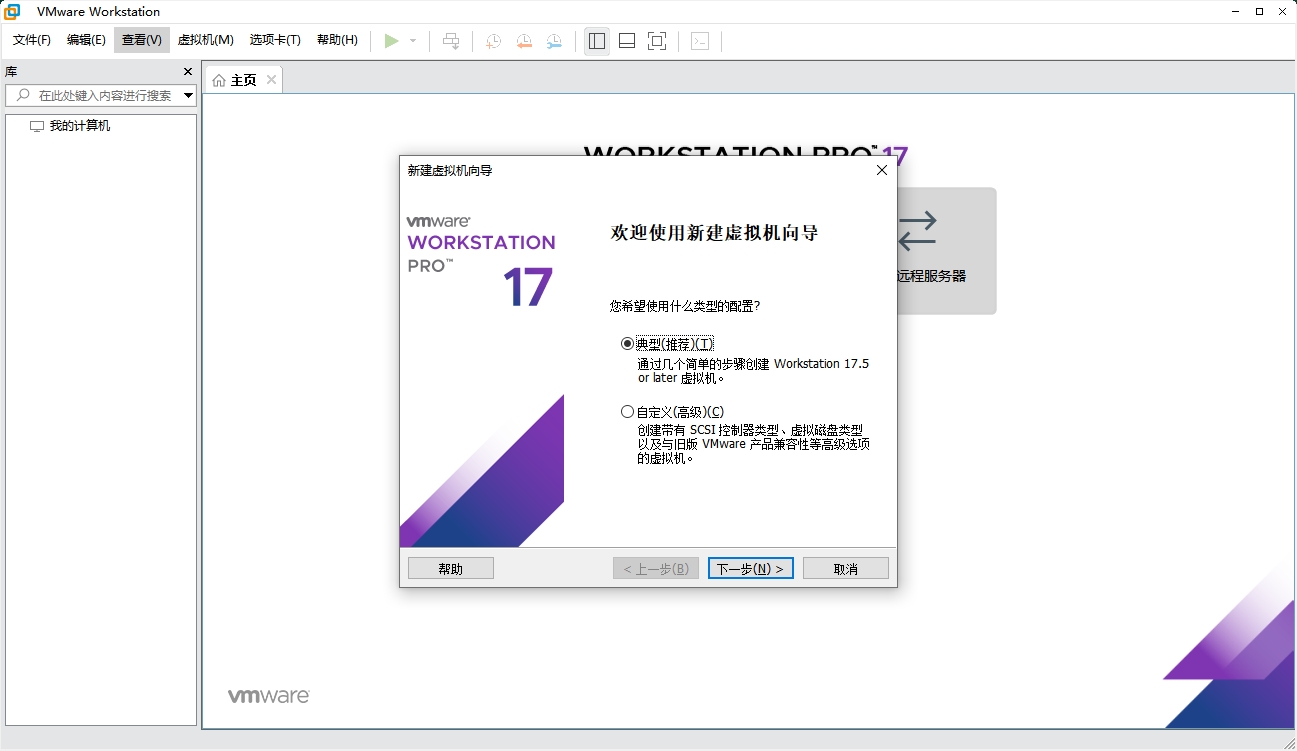
一、主要功能及特点
多操作系统支持:无论是在Windows还是Linux主机上,用户都可以轻松地创建和运行各种虚拟机,包括Windows、Linux和BSD。
命令行管理:通过vmcli,用户可以直接在Linux、macOS终端和Windows命令提示符下管理虚拟机,进行创建虚拟机、生成模板、上下电等操作。您甚至可以编写脚本来自动化多步骤操作。
新的操作系统支持:支持最新的客户机操作系统,如Windows Server 2025、Windows 11 23H2、Ubuntu 24.04和Fedora 40,以及支持最新的主机操作系统。
性能改进:新的“快速加密”功能为使用vTPM的虚拟机提供更快的加密性能。OpenGL 4.3图形支持增强了Linux和Windows VMS的图形处理能力。
自动启动功能:新增自动启动功能,用户可以设置虚拟机在计算机启动时自动运行,提高工作效率。
加密和安全:在Player版本中引入加密使创建满足Windows 11安全要求的虚拟机变得更加容易。
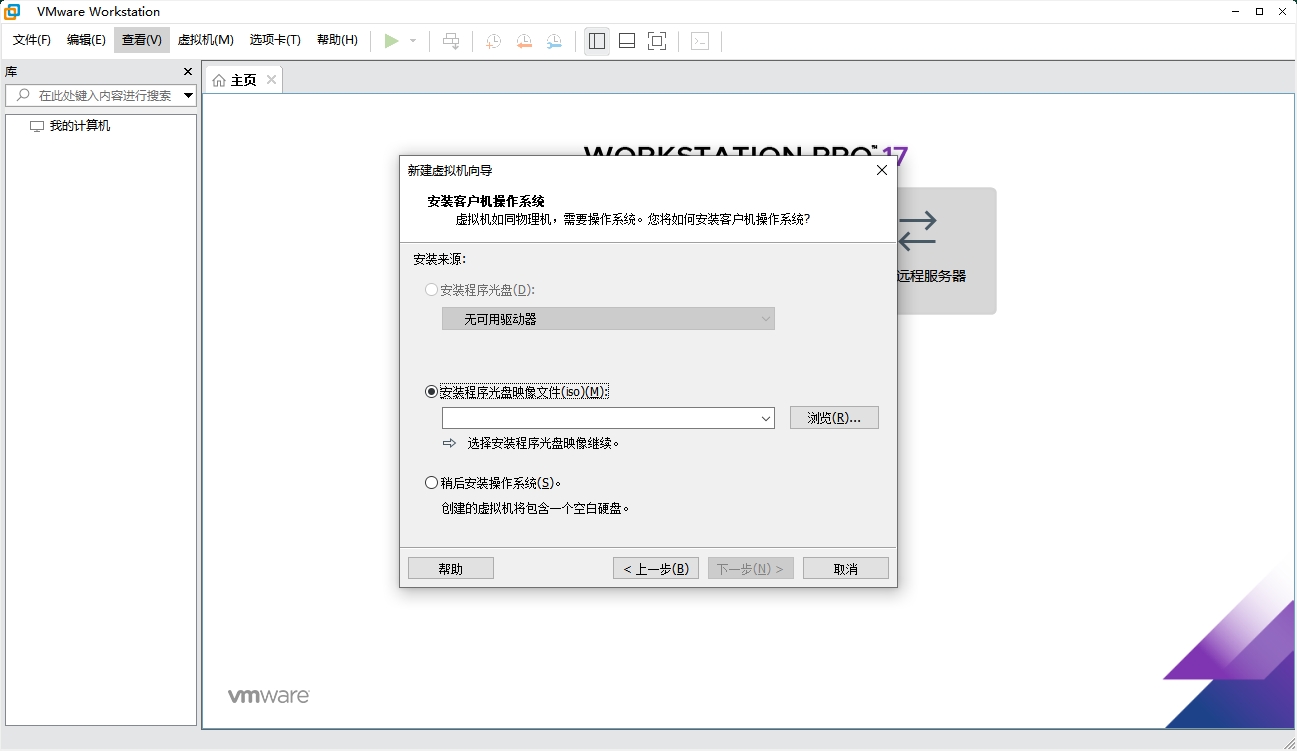
二、应用场景
VMware Workstation Pro 17.6.0广泛应用于以下场景:
开发测试:开发人员可以在虚拟机中安装不同的操作系统和应用程序来开发和测试软件,以确保软件的兼容性和稳定性。
教育学习:学生和教育工作者可以使用VMware Workstation Pro学习不同的操作系统和应用程序,并提升他们的技能。
IT专业人员:IT专业人员可以使用VMware Workstation Pro模拟生产环境,以便进行故障排除、系统升级以及备份和恢复操作。
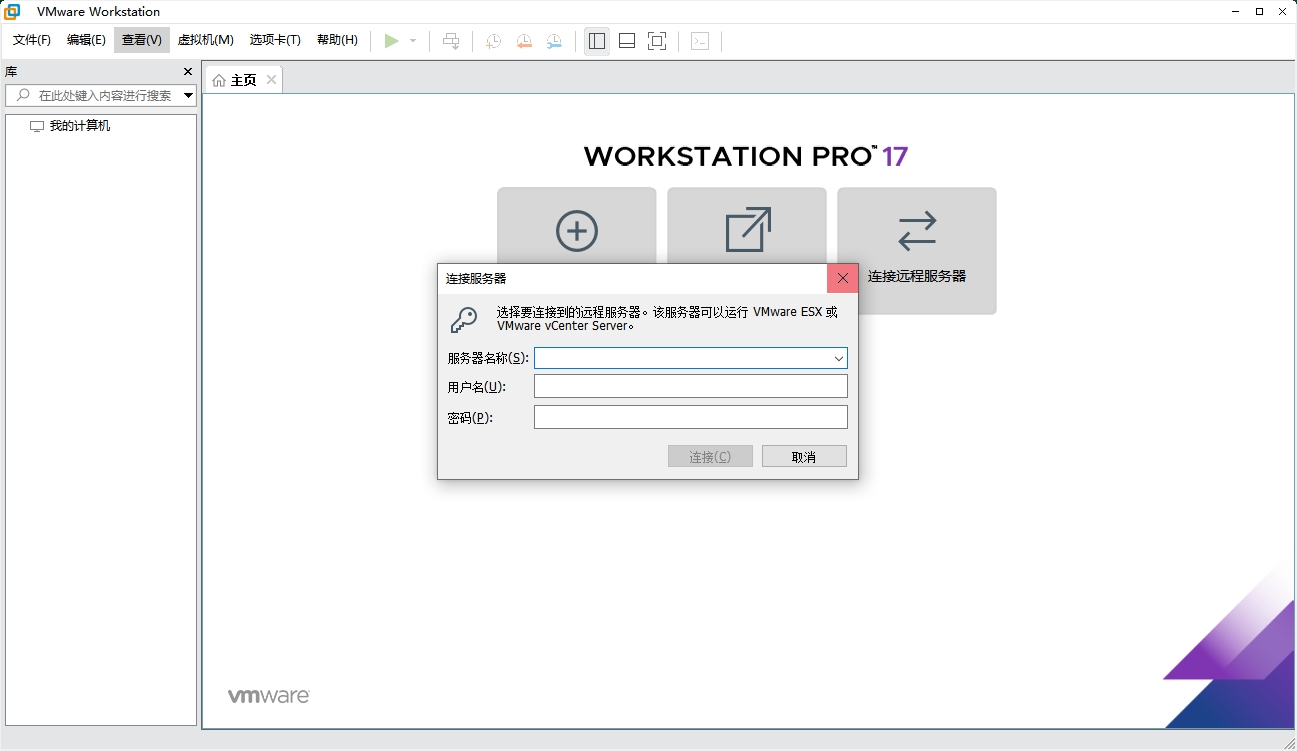
三、新特性和改进
vSphere连接:使用Workstation Pro连接到vSphere、ESXi或其他Workstation Pro服务器,以驱动远程Linux或Windows虚拟机并与之交互。
网络模拟:介绍丢包、延迟和带宽限制的网络模拟特性,帮助用户测试和优化网络性能。
高分辨率支持:支持高分辨率显示器,包括4K UHD (3840 x 2160)和QHD+ (3200 x 1800)显示器,以及不同DPI设置的多个显示器。
安装步骤
第1步
将软件安装包下载到电脑本地,使用解压工具进行解压打开
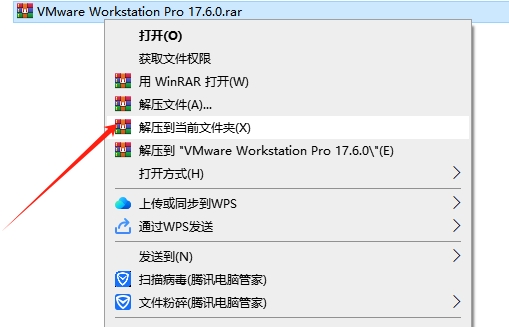
第2步
选择安装程序,鼠标右键以管理员身份运行
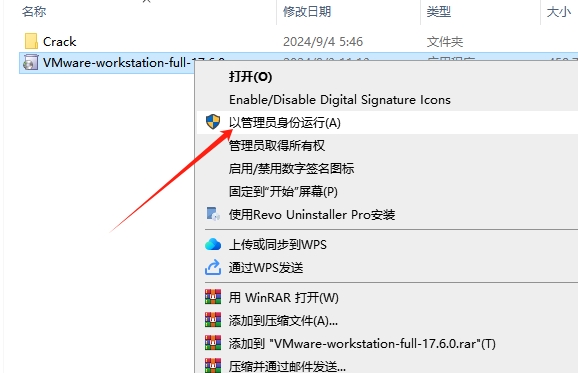
第3步
正在加载软件安装打开,稍等
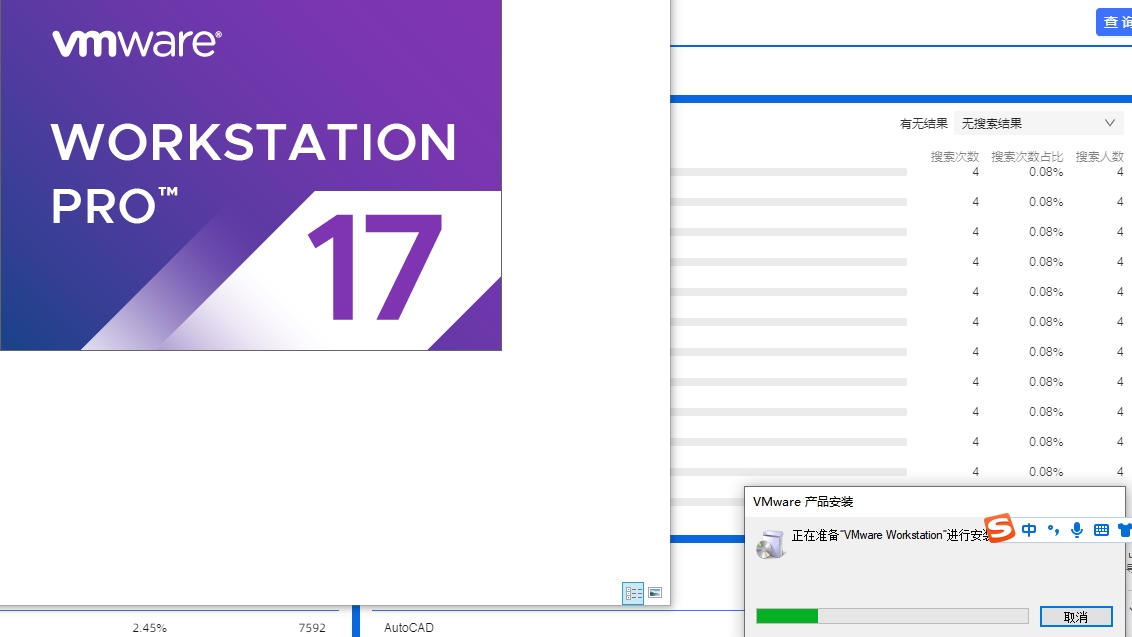
第4步
欢迎使用 Vware Workstation Pro 安装向导,点击下一步
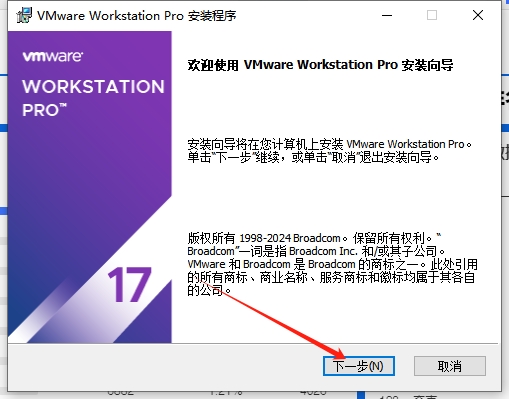
第5步
用户许可协议,勾选我接受选项,然后点击下一步

第6步
选择安装位置,点击“更改”进去更改安装位置(注意:更改安装位置不能带有中文或特殊符号),然后点击下一步
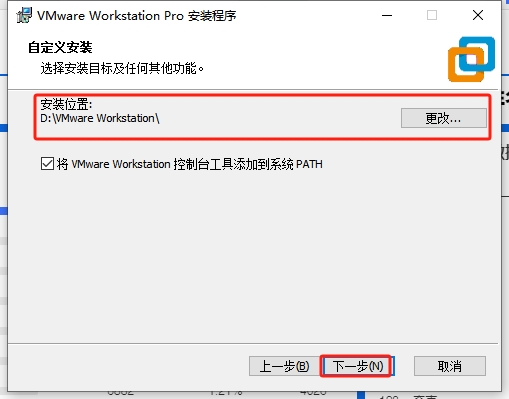
第7步
用户体验设置,点击下一步
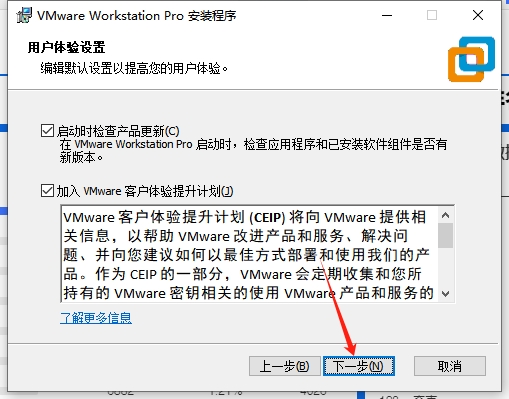
第8步
快捷方式,点击下一步
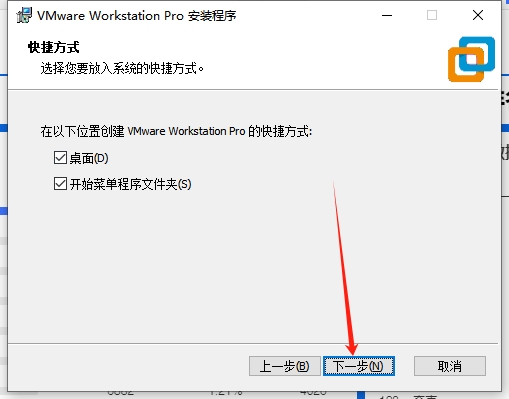
第9步
准备好安装 Vware Workstation Pro,点击安装
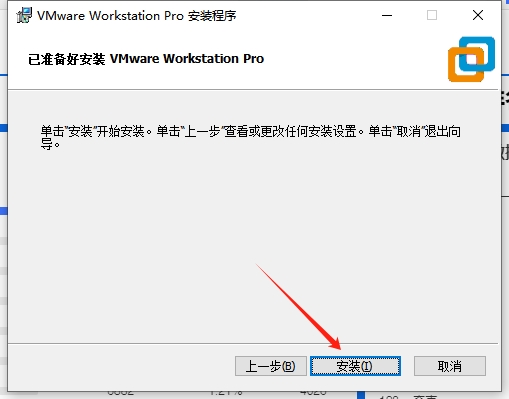
第10步
正在安装 vMware Workstation Pro,稍等
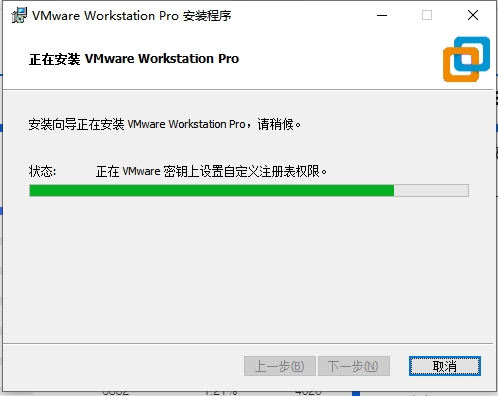
第11步
VMware Workstation Pro 安装向导已完成,点击完成
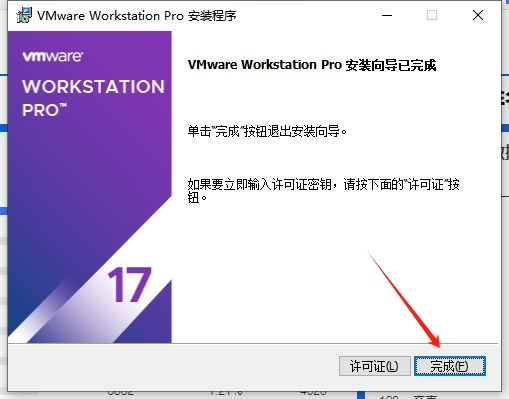
第12步
打开Crack文件夹,选择注册机keygen.exe鼠标右键以管理员身份运行
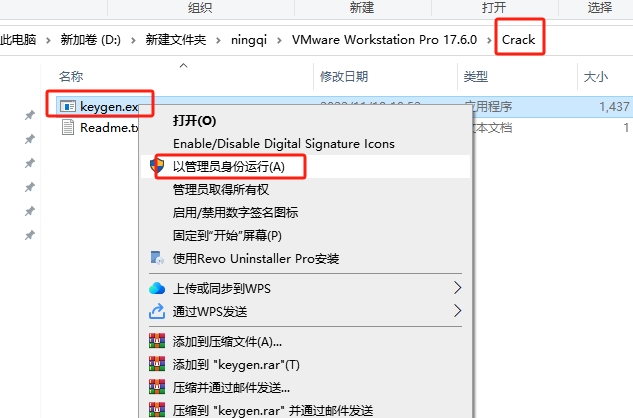
第13步
生成许可证密钥,复制
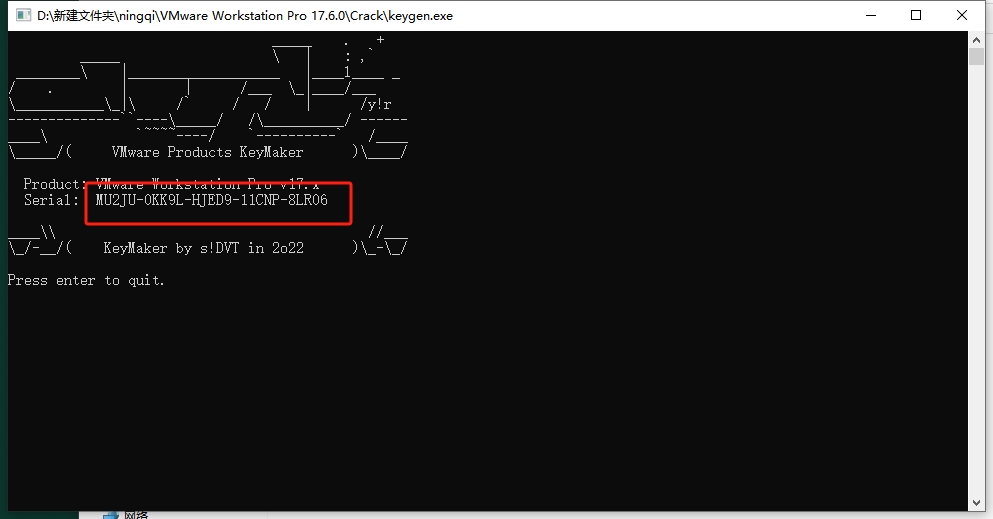
第14步
在桌面找到软件VMware Workstation Pro 打开
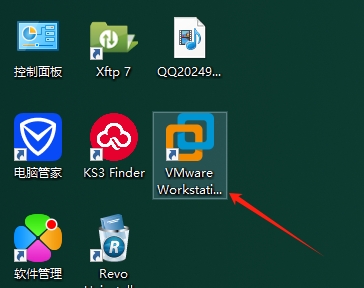
第15步
将刚才注册机生成的许可证密钥粘贴进去,然后点击继续
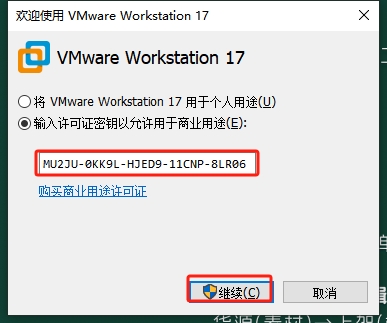
第16步
激活完成,点击完成
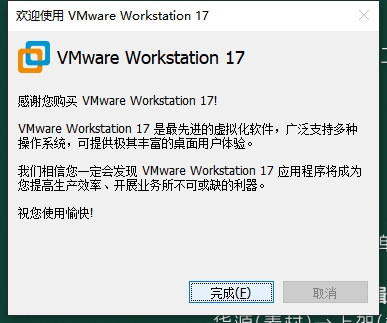
第17步
进入软件界面,此时就可以开始软件使用了